-
电脑没有音频设备怎么办,小编告诉你解决电脑没有音频设备
- 2018-02-24 11:56:17 来源:windows10系统之家 作者:爱win10
我们都知道,电脑早已成为我们身边不可或缺的工具,无论是工作,学习还是娱乐。如果电脑没有声音,提示说“没有音频设备”,怎么回事呢?答曰:声卡驱动不正常、声卡设备被禁用都有可能,那么该怎么去解决?为此,小编就给大家介绍解决电脑没有音频设备的操作方法了。
用户在使用电脑的过程中,经常需要通过声音来更好的操作电脑,而如果电脑没有音频设备是个很郁闷的事情,那么意味着电脑没任何声音输出,对于用户来说观看视频与电影那么将会成为十分郁闷的事情,怎么搞?下面,小编就给大家讲解电脑没有音频设备的解决操作流程了。
解决电脑没有音频设备
为什么出现“没有音频设备”?
声卡没有固定牢固,或者声卡已经损坏
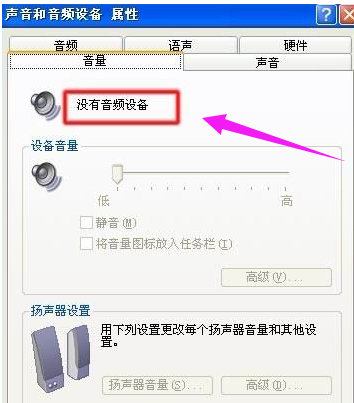
没有音频设备系统软件图解1
由病毒问题引起的,某些安全杀毒软件在查杀病毒的时候会把被病毒木马感染的系统文件当做病毒查杀,而不给与修复造成的,例如dsound文件。
声卡驱动有关的程序被破坏或驱动程序安装失败。
音频设备服务被禁用。
出现“没有音频设备”的解决方法
一:启用音频设备
点击“开始”,右键单击“我的电脑”,选择“属性”。
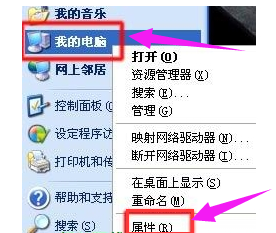
没有音频设备系统软件图解2
在“系统属性”窗口中,点击“硬件”选项卡,然后点击“设备管理器”按钮。
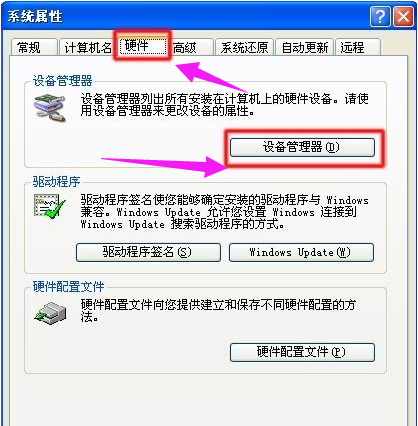
没有音频设备系统软件图解3
在“设备管理器”窗口中,点击“声音、视频和游戏控制器”旁边的“+”号。如果“声音、视频和游戏管理器”下拉菜单中的某一项带有红色“×”图标,请右键点击该项,然后选择“启用”。
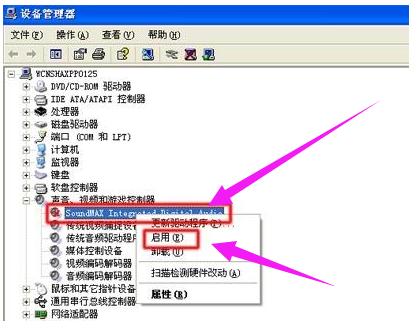
音频系统软件图解4
如果所有的扬声器图标上都没有红色“×”,请跳至下一步。
启用“声音、视频和游戏控制器”下的所有项,然后关闭“设备管理器”窗口。
测试电脑能否发出声音。如果在完成上述操作之后,电脑仍然没有声音,请继续执行下一步。
二:重新安装声卡(音频)驱动程序
可以看一下设备管理器中是否有音频设备或是未安装驱动的设备,如果有,先安装声卡驱动尝试。
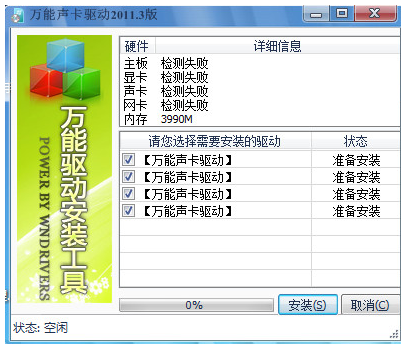
没有音频设备系统软件图解5
三:检查电脑是否中病毒木马,使用杀毒软件对电脑进行全盘木马查杀。
四:检测一下声卡是否插好或者损坏,如果您不会操作,建议您拿到专业维修站去。

音频系统软件图解6
五:可能是系统服务停止导致“没有音频设备”。
点击桌面右下角开始,找到“运行”。
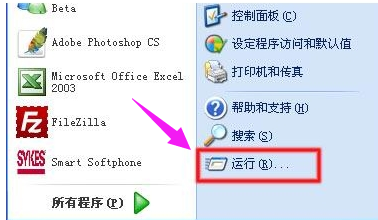
没有音频设备系统软件图解7
在“打开”栏中输入:“services.msc”,最后点击“确定”按钮。
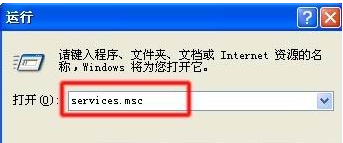
电脑系统软件图解8
在“服务”窗口中,找到windows Audio服务,右键点击,选择“属性”。
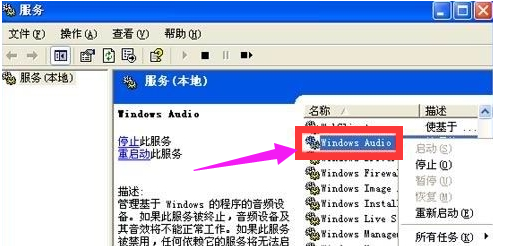
音频设备系统软件图解9
在“Windows Audio 属性”窗口中,从“启动类型”下拉列表中选择“自动”,然后点击“启动”按钮,启动音频服务。
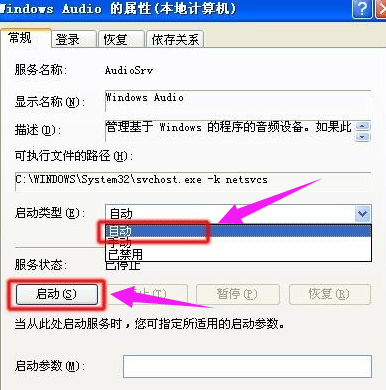
电脑系统软件图解10
“确定”按钮,检查电脑能否发出声音。
以上就是解决电脑没有音频设备的图文操作了。
猜您喜欢
- win7右键菜单管理,小编告诉你怎么管理..2018-04-21
- windows延缓写入失败,小编告诉你Windo..2018-06-09
- C盘手动清理垃圾操作方法2016-10-16
- win10桌面时间显示星期几设置方法..2016-09-17
- 羽化快捷键你知道是什么吗?一句话给你..2020-06-19
- 新硬盘重装系统方法2017-01-11
相关推荐
- mac快捷键,小编告诉你Mac系统下最实用.. 2018-04-20
- 小编告诉你如何设置以管理员身份运行.. 2018-10-29
- 鼠标不能动,小编告诉你鼠标有时不能动.. 2018-07-21
- w732位旗舰版联想笔记本最新下载.. 2016-12-10
- qq语音对方听不到我的声音,小编告诉你.. 2018-08-01
- 深度技术光盘安装系统图文教程.. 2017-06-30





 系统之家一键重装
系统之家一键重装
 小白重装win10
小白重装win10
 风林火山win11稳定无广告版64位v2023.05
风林火山win11稳定无广告版64位v2023.05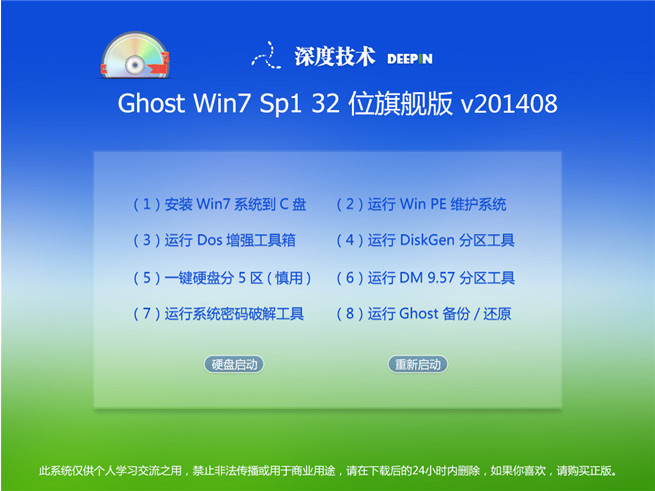 深度技术V201408_Ghost_Win7 32位旗舰版
深度技术V201408_Ghost_Win7 32位旗舰版 老毛桃ghost XP3免激活纯净极速版v2023.05
老毛桃ghost XP3免激活纯净极速版v2023.05 CocCoc浏览器 v93.0.106官方版
CocCoc浏览器 v93.0.106官方版 深度技术Ghost win8 64位纯净版v201702
深度技术Ghost win8 64位纯净版v201702 惠普电脑Ghost_Win7 32位自动激活旗舰版V14.8
惠普电脑Ghost_Win7 32位自动激活旗舰版V14.8 系统之家win1
系统之家win1 ScreenSnag v
ScreenSnag v 系统之家Ghos
系统之家Ghos 雨林木风win1
雨林木风win1 Wise JetSear
Wise JetSear 电脑公司ghos
电脑公司ghos 深度技术win1
深度技术win1 风林火山win7
风林火山win7 深度技术ghos
深度技术ghos 萝卜家园win1
萝卜家园win1 新萝卜家园gh
新萝卜家园gh 雨路绿色浏览
雨路绿色浏览 粤公网安备 44130202001061号
粤公网安备 44130202001061号